بیشتر و سریعتر همیشه دو چیزی است که ما می خواهیم، به خصوص وقتی صحبت از داده می شود. مشکل این است که «بیشتر» و «سریعتر» معمولاً در تضاد هستند، بنابراین فشرده سازی فایل داریم. راههای مختلفی برای فشردهسازی و باز کردن فایلها در لینوکس وجود دارد، و ما روشهای پشت آنها را به شما نشان میدهیم.
زیپ و باز کردن با استفاده از Zip در لینوکس
لینوکس دارای چندین ابزار فشرده سازی است که تقریباً در هر توزیعی تعبیه شده است که معمولاً به عنوان توزیع های لینوکس شناخته می شود. Zip احتمالاً محبوب ترین است. ابزار Zip را می توان در رابط کاربری گرافیکی (GUI) یا ترمینال استفاده کرد.
زیپ در رابط کاربری گرافیکی لینوکس

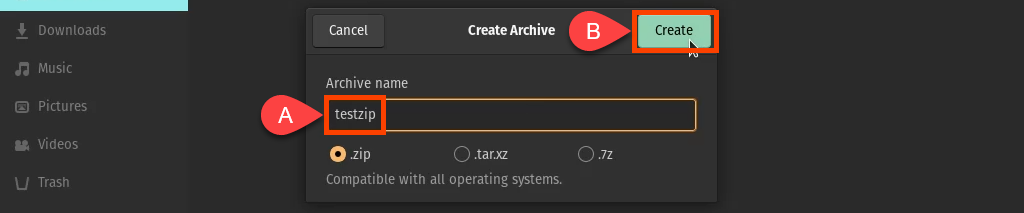
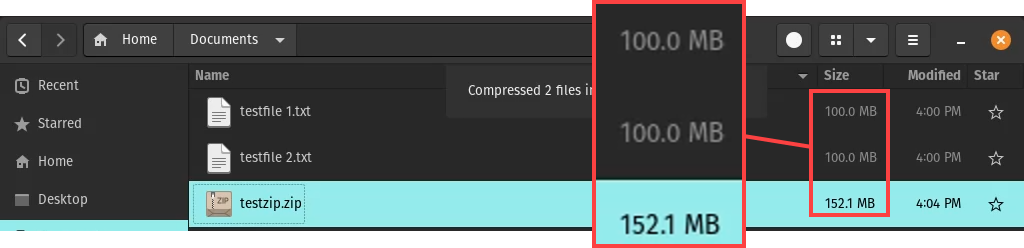
در رابط کاربری گرافیکی لینوکس از حالت فشرده خارج کنید
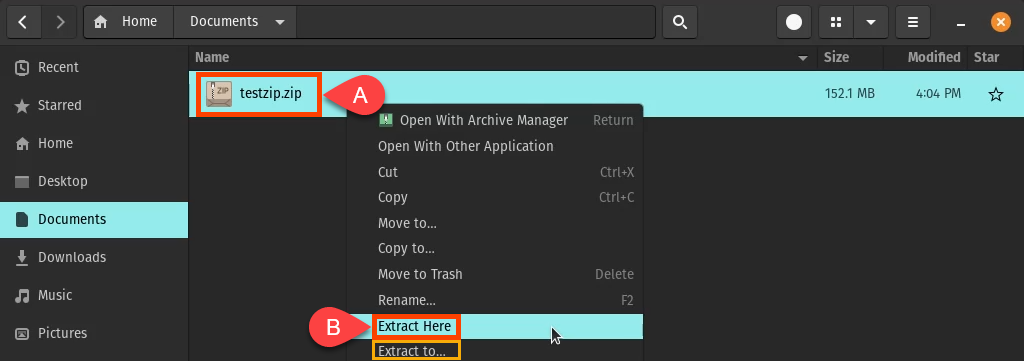
فایل ها استخراج می شوند. توجه داشته باشید که آنها به اندازه کامل خود یعنی هر کدام 100 مگابایت بازگشته اند.

مدیر بایگانی برای باز کردن در رابط کاربری گرافیکی لینوکس
بعضی از توزیعهای لینوکس راههای دیگری برای خارج کردن از حالت فشرده در خود دارند. در این مثال، می توانید از Archive Manager استفاده کنید.



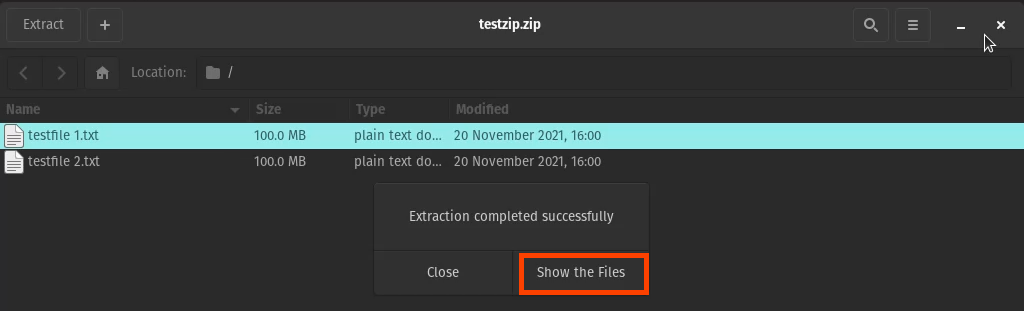
فایل به اندازه کامل خود بازگشته است. یک نسخه در بایگانی باقی مانده است.

فایل های فشرده در ترمینال لینوکس
ترمینال را باز کنید و به دایرکتوری بروید که فایلهایی که قرار است فشرده شوند در آن قرار دارند. دستورzip ziptest.zip * را وارد کنید.
Zip به لینوکس میگوید که از ابزار zip استفاده کند، ziptest.zip نام مورد نظر بایگانی را به آن میگوید، ستاره (*) یک wildcard به معنای فشرده سازی تمام فایل های این فهرست است.


فایلها را فشرده میکند، آنها را فهرست میکند و میگوید که چقدر آنها را خالی یا فشرده کرده است.

بسیاری از اقدامات را می توان با دستور zip استفاده کرد. برای مشاهده آنها، zip –help، را وارد کنید و چیزی شبیه به تصویر زیر خواهید دید.
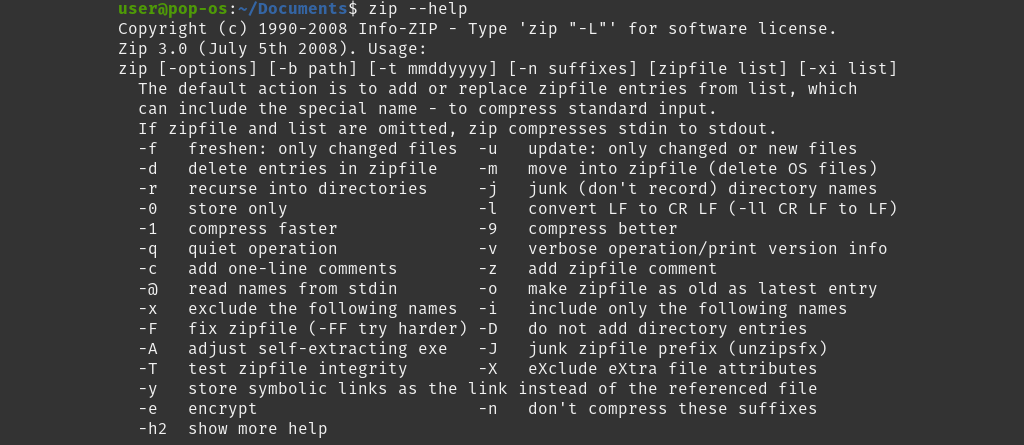
فایلها را در ترمینال لینوکس از حالت فشرده خارج کنید
در ترمینال، از دستور unzip ziptest.zip استفاده کنید، که در آن unzip فرمان و ziptest.zip نام بایگانی کنید تا از حالت فشرده خارج شود.

فایلها را در حال خارج کردن از حالت فشرده نشان میدهد، بنابراین میدانید که چه زمانی این کار تمام شده است.

مانند دستور zip، بسیاری از اقدامات را می توان با دستور unzip استفاده کرد. برای مشاهده آنها، unzip –help را وارد کنید، و چیزی شبیه تصویر زیر خواهید دید.
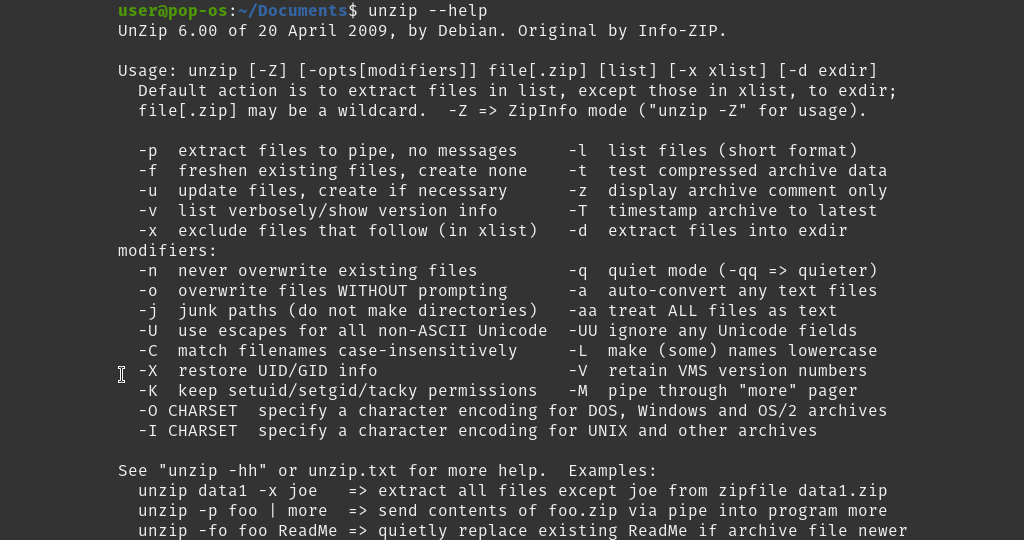
Bzip2 برای زیپ و باز کردن فایلها در لینوکس
Bzip2 یکی دیگر از ابزارهای فشرده سازی است که در اکثر توزیع های لینوکس تعبیه شده است. یک تفاوت عمده این است که bzip2 نمی تواند چندین فایل را در یک آرشیو فشرده کند. هر فایل بایگانی فشرده خود را دارد.
فایل های فشرده در ترمینال لینوکس با Bzip2
دستور bzip2 -kv9 testfile1.txt testfile2.txt را وارد کنید که در آن bzip2 فرمان است.
-kv9 به k تجزیه می شود به معنی k داشتن نسخه اصلی، v به معنای v erbose تا بتوانیم ببینیم چه اتفاقی میافتد، و 9 برای بالاترین سطح فشردهسازی. می توانید بین 1 و 9 انتخاب کنید. هر چه سطح فشرده سازی بالاتر باشد، فشرده سازی فایل ها بیشتر طول می کشد.

خروجی بیشتر از zip به ما می گوید، اما نتیجه نهایی تقریباً یکسان است..

باز کردن فایلها در ترمینال لینوکس با Bzip2
دستور bzip2 -kvd testfile.1.txt.bz2 testfile2.txt.bz2 را وارد کنید. گزینههای -kvd بهعنوان k برای k eep بایگانی، v برای v تجزیه میشوند. خروجی strong>erbose و d برای d ecompress.

میبینید که فایلها از حالت فشرده خارج میشوند و پس از اتمام آن مشخص میشود.

برای مشاهده گزینه های bzip2، bzip2 –help، را وارد کنید و موارد زیر را مشاهده خواهید کرد. با گزینه های موجود در فایل های غیر مهم بازی کنید تا ببینید چه کاری می توانند انجام دهند.
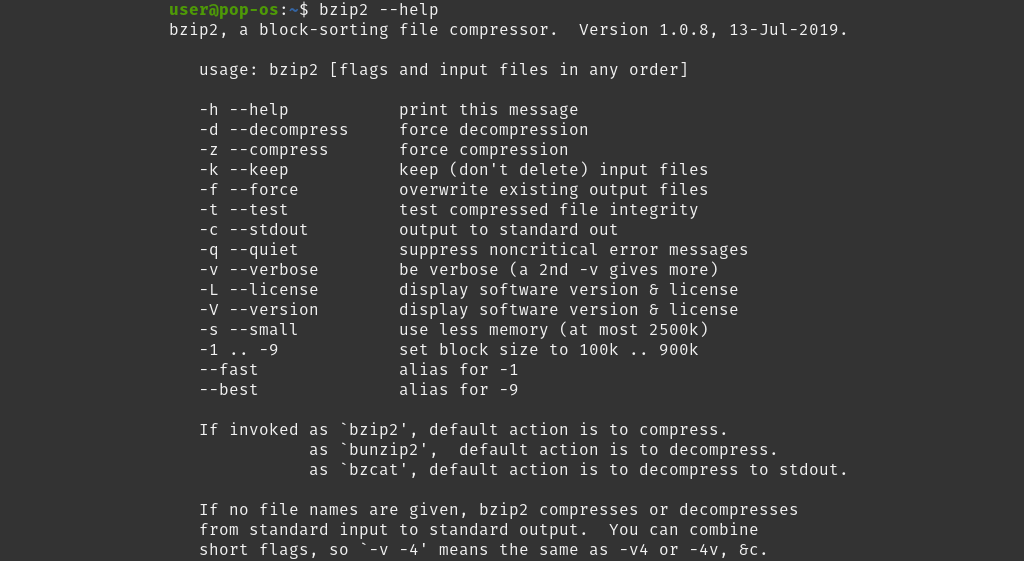
Gzip برای زیپ و باز کردن فایلها در لینوکس
این آخرین مورد از ابزارهای فشرده سازی محبوب است که در اکثر توزیع ها گنجانده شده است. برای گزینهها از bzip2 و zip سبکتر است. با این حال، کیفیت فشرده سازی هنوز تقریباً یکسان است.
فایلهای فشرده در ترمینال لینوکس با Gzip
دستور gzip2 -kv9 testfile.1.txt testfile2.txt را وارد کنید. گزینههای -kv9 بهعنوان k برای k eep فایلها، v برای v تجزیه میشوند. خروجی قوی>اربوز و 9 برای بالاترین سطح فشرده سازی بین 1 و 9.

همانطور که خروجی پرمخاطب نشان میدهد، gzip نیز مانند سایر روشهای زیپ کار میکند.

باز کردن فایلها در ترمینال لینوکس با Gzip
دو راه برای از حالت فشرده خارج کردن آرشیوهای gzip وجود دارد. یکی استفاده از gzip و دیگری gunzip است.
برای دستور gzip ، از gzip -kvd testfile1.txt.gz testfile2.txt.gz استفاده کنید. به گزینه d توجه کنید. این به این معنی است که d فشرده سازی مجدد.

برای دستور gunzip ، از gunzip testfile1.txt.gz testfile.2.txt.gz استفاده کنید. تنها تفاوت با gzip این است که gunzip به گزینه هایی برای رفع فشار اولیه نیاز ندارد.

در مورد Tar برای Zip و Unzip کردن فایل ها در لینوکس چیست؟
چرا هنوز tar ذکر نشده است؟ این یک ابزار بایگانی است که دسته ای از فایل ها را می گیرد و آنها را برای حمل و نقل آسان در یک آرشیو قرار می دهد. اندازه فایل هر چه باشد، اندازه فایل tar تقریباً یکسان خواهد بود..
اما اگر یک روش zip را با تار ترکیب کنید، چیز بسیار جالبی دریافت خواهید کرد. شما یک بسته تک فایل به خوبی فشرده می کنید.
با استفاده از روشهای zip دیگر در فهرست فایلها، یک آرشیو فشرده برای هر فایل موجود در فهرست دریافت خواهید کرد. استفاده از tar با گزینه gzip در دایرکتوری همه چیز را فشرده می کند و یک آرشیو ایجاد می کند.
فایل های فشرده در ترمینال لینوکس با Tar و Gzip
دستور tar -czvf Documents.tgz Documents را وارد کنید.
گزینههای -czvf بهعنوان c برای c بازسازی آرشیو جدید، z برای فشردهسازی با gz ip، v برای خروجی v erbose، و f برای f ile برابر با آرشیو است، به این معنی که بایگانی ساختار فایل دایرکتوری اصلی را حفظ می کند.
بایگانی جدید باید نامگذاری شود که در این مثال Documents.tgz است. با استفاده از پسوند فایل .tgz ، دیگران می دانند که این یک بایگانی tar است که gzip شده است. در نهایت Documents دایرکتوری برای بایگانی و فشرده سازی است.

خروجی به شکل زیر است.

در مدیریت فایل، میتوانید بایگانی تار و فشردهسازی آن را ببینید.
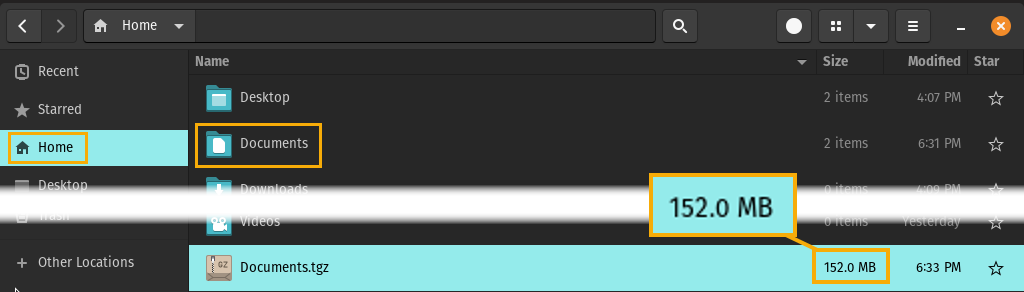
فایلها را در ترمینال لینوکس با Tar و Gzip از حالت فشرده خارج کنید
برای باز کردن یک بایگانی tar gzip شده، این همان دستور tar با گزینههای کمی متفاوت است.
دستور tar -xzvf Documents.tgz Documents را وارد کنید.
گزینههای -xzvf به صورت x برای ex tract، z برای باز کردن فشرده با gz تجزیه میشوند. ip، v برای verbose تا بتوانیم آن را مشاهده کنیم، و f برای file=archive به معنای حفظ ساختار فایل است. Documents.tgz بایگانی است که باید بسته بندی و از حالت فشرده خارج شود، و Documents دایرکتوری است که می خواهید محتویات در آن قرار گیرند.
نتایج در تصویر زیر نشان داده شده است. دو فایل به اندازه کامل برگشته اند و در فهرست اسناد قرار دارند.

برای مشاهده گزینههای تار، tar –help، را وارد کنید و چندین صفحه از گزینهها را دریافت خواهید کرد. توجه داشته باشید که روشهای zip مختلفی به غیر از gzip وجود دارد، بنابراین میتوانید یکی را که دوست دارید انتخاب کنید..
ابزارهای فشرده کمتر محبوب در لینوکس
دو ابزار فشردهسازی دیگر در اکثر توزیعهای لینوکس وجود دارد. با این حال، آنها چندان محبوب نیستند. با این وجود، آنها در اینجا فهرست شده اند، بنابراین شما از آنها آگاه هستید.
LZMA
LZMA یکی دیگر از ابزارهای فشرده سازی خط فرمان است که اغلب در توزیع های لینوکس یافت می شود. این الگوریتم فشردهسازی است که توسط 7-Zip استفاده میشود.

XZ
ابزار XZ یک ابزار فشردهسازی خط فرمان است که اغلب در توزیعهای لینوکس گنجانده میشود. گزینه های آن مشابه گزینه های bzip2 است. این مبتنی بر الگوریتم LZMA2 است که بر اساس LZMA است.

اطلاعات بیشتر درباره این ابزارهای کمکی را میتوانید با استفاده از دستورات lzma –help و xz –help پیدا کنید.
آیا راههای دیگری برای فشردهسازی و زیپ کردن در لینوکس وجود ندارد؟
ما فقط به ابزارهای فشرده سازی تعبیه شده در اکثر توزیع های لینوکس رفته ایم. با این حال، لینوکس چندین راه دیگر برای زیپ و باز کردن فایلها دارد. برخی دارای رابط کاربری گرافیکی هستند، برخی ابزارهای خط فرمان هستند، و برخی می توانند هم با رابط کاربری گرافیکی خود و هم از طریق خط فرمان استفاده شوند. آیا از یکی از این ابزارهای فشرده در لینوکس استفاده می کنید؟ کدام یک مورد علاقه شماست و چرا؟ در نظرات به ما اطلاع دهید.
.